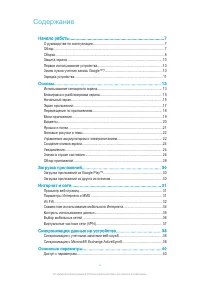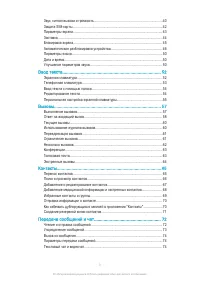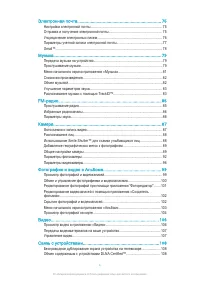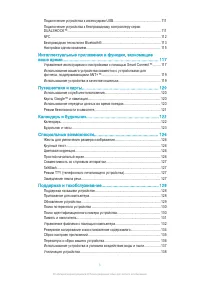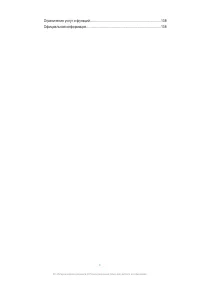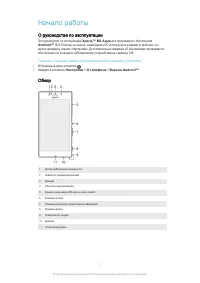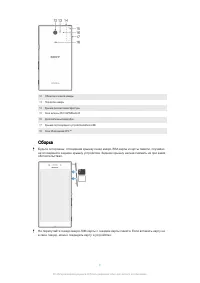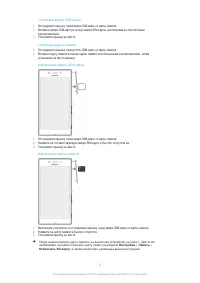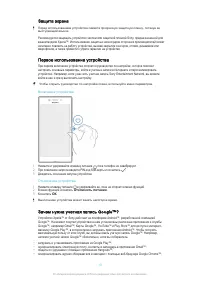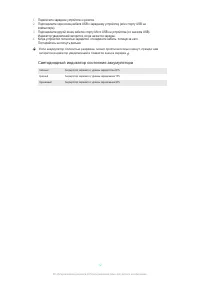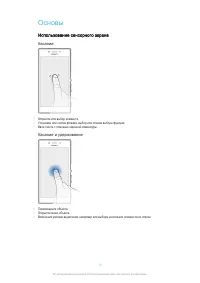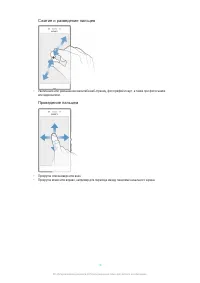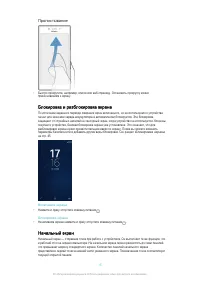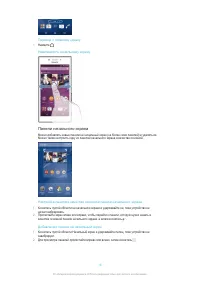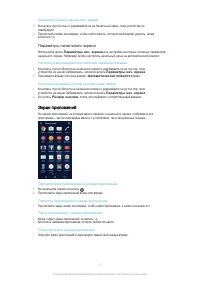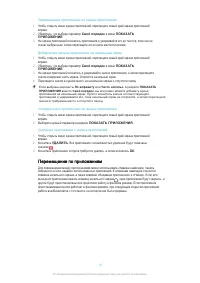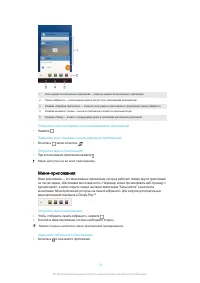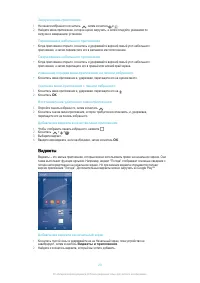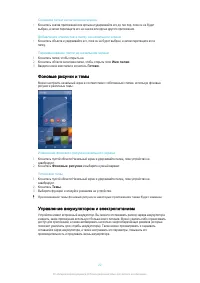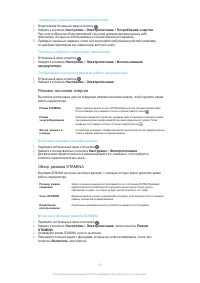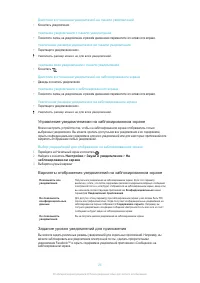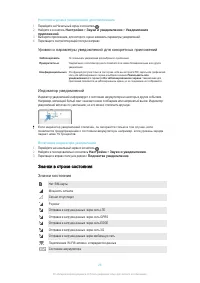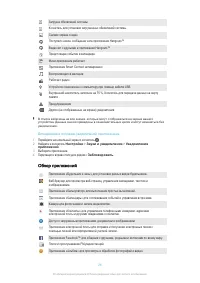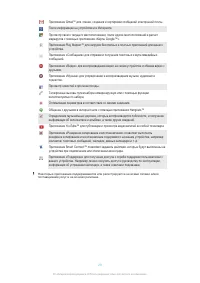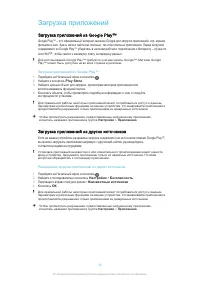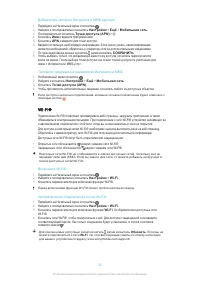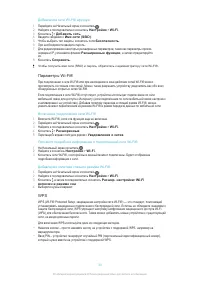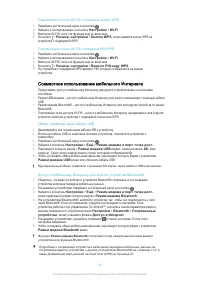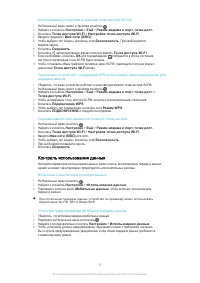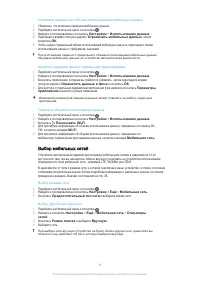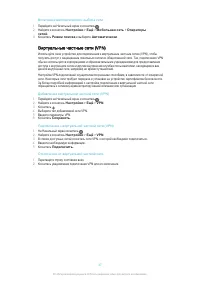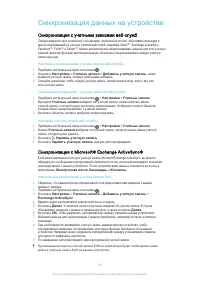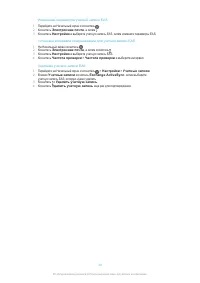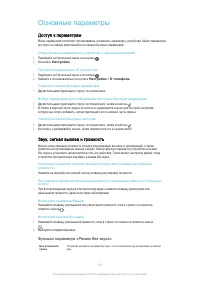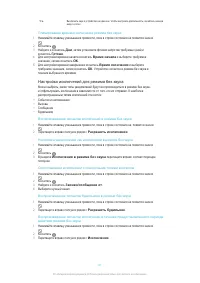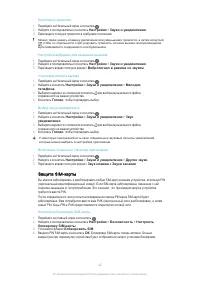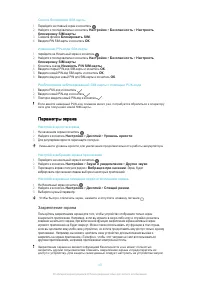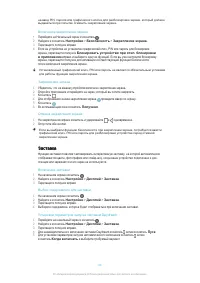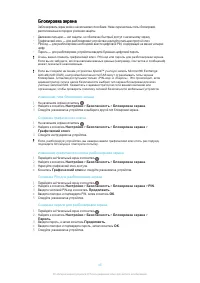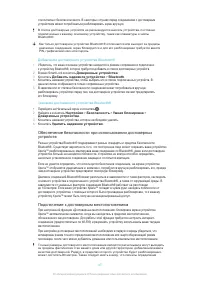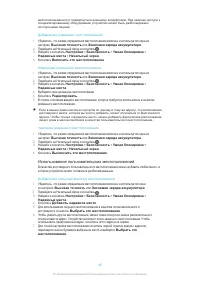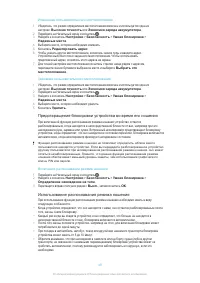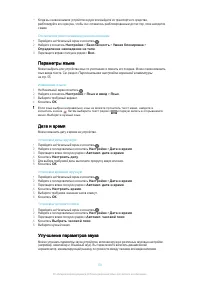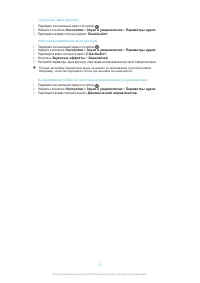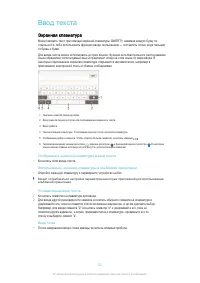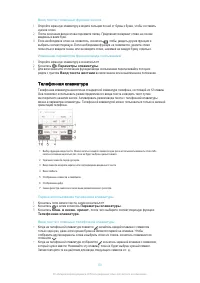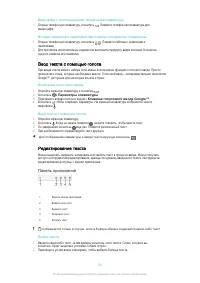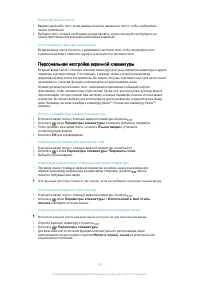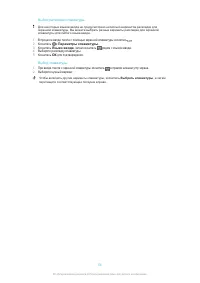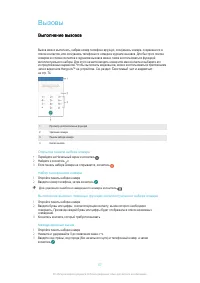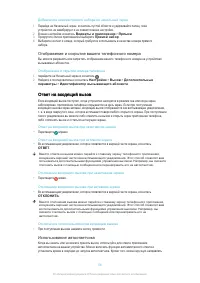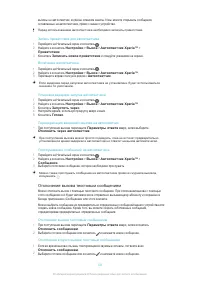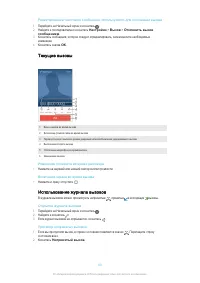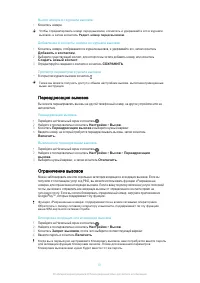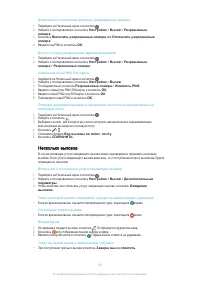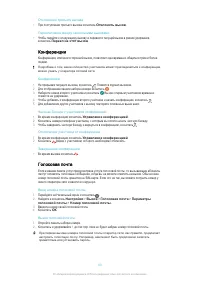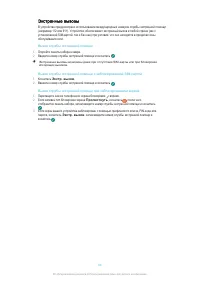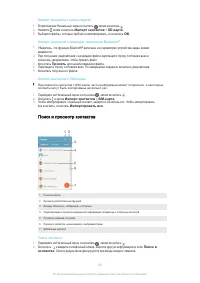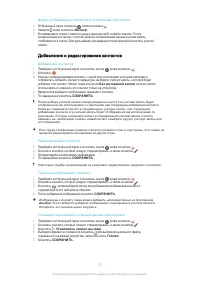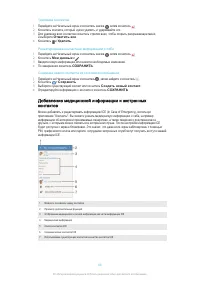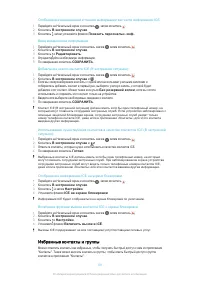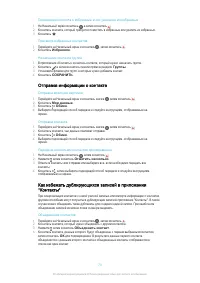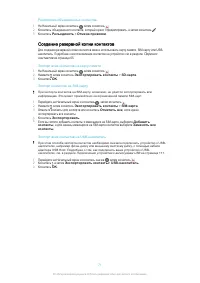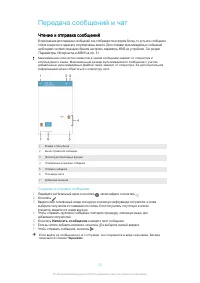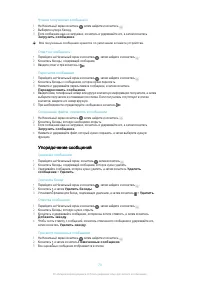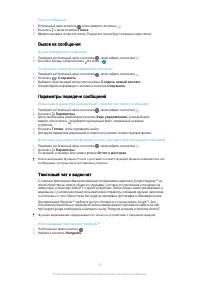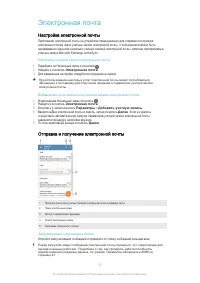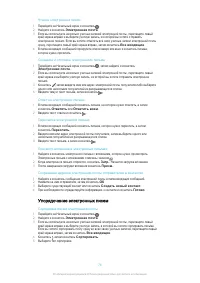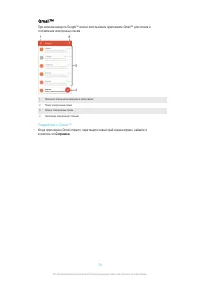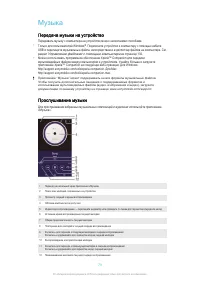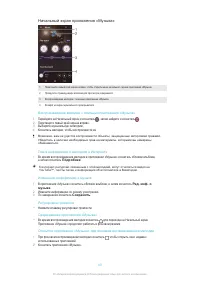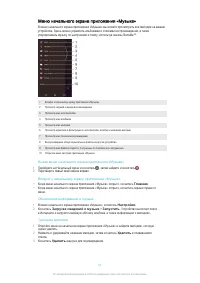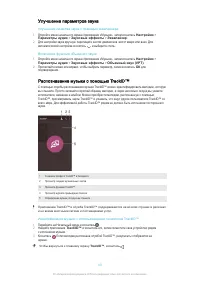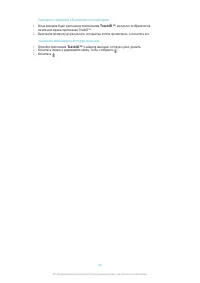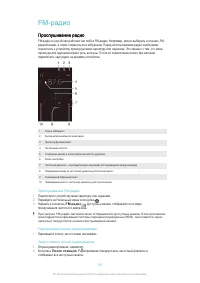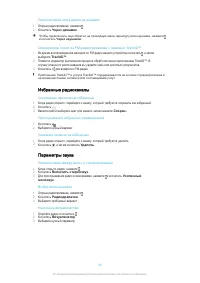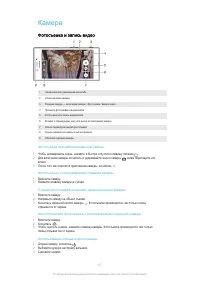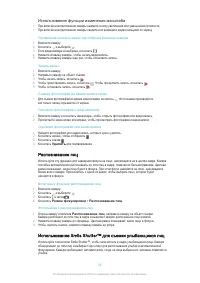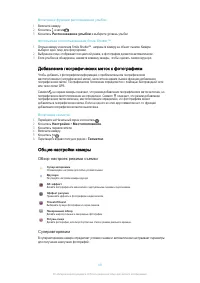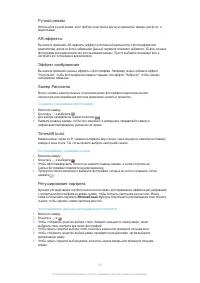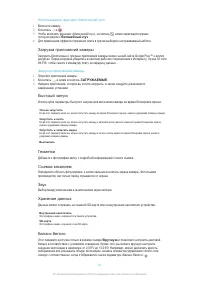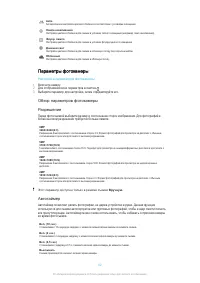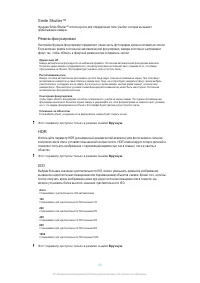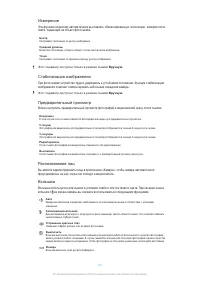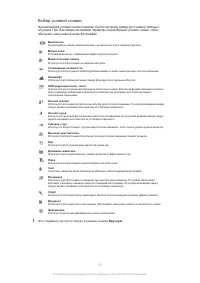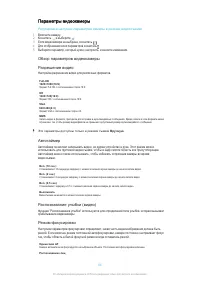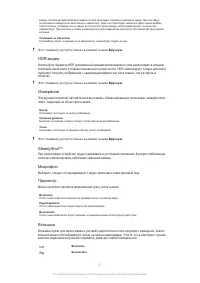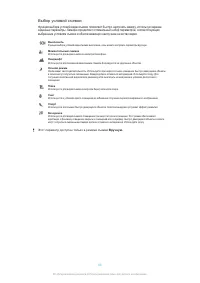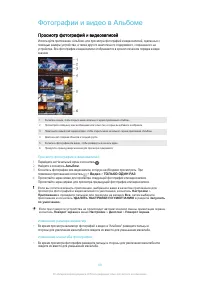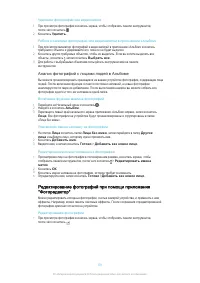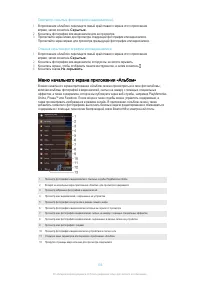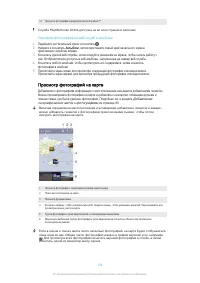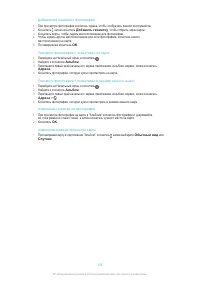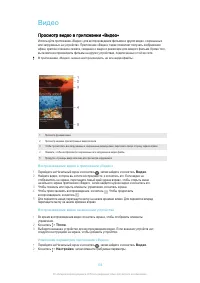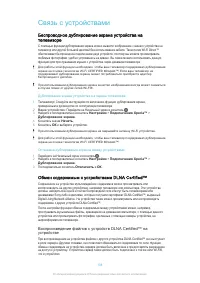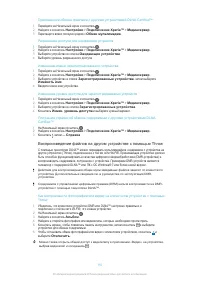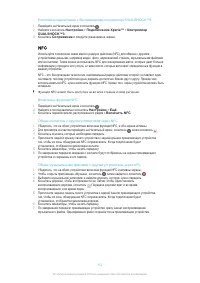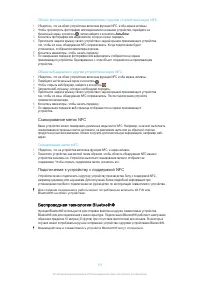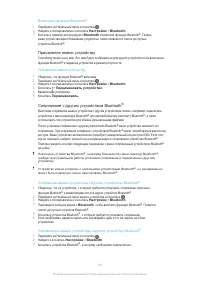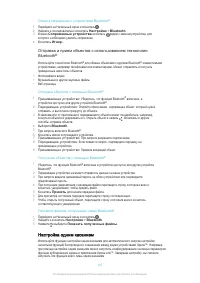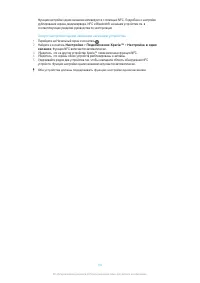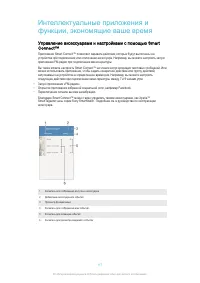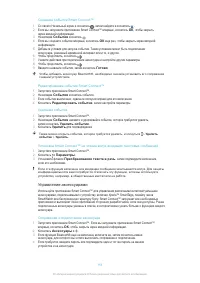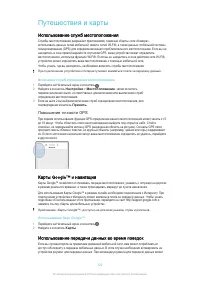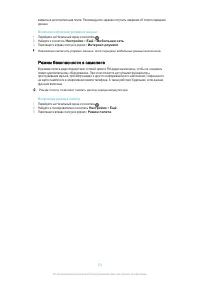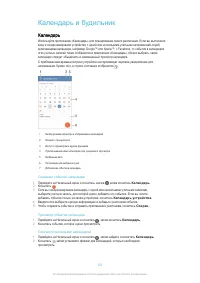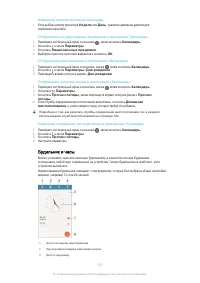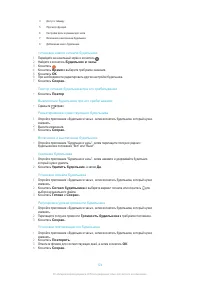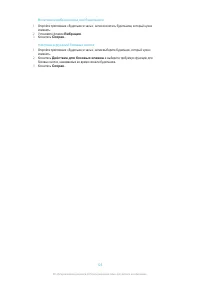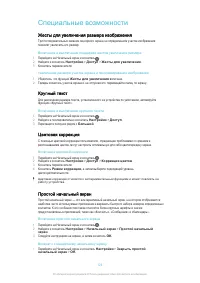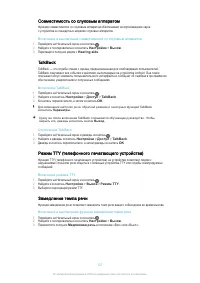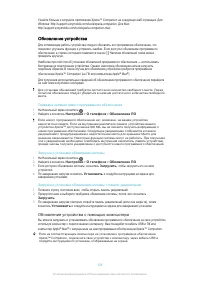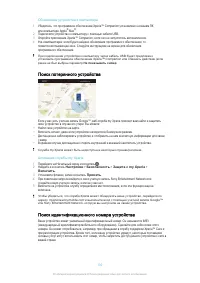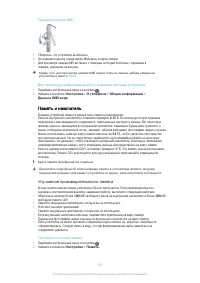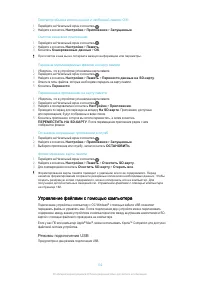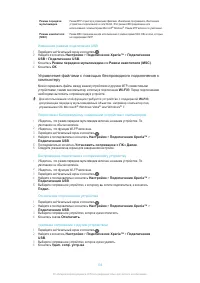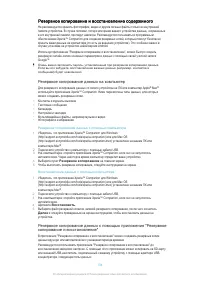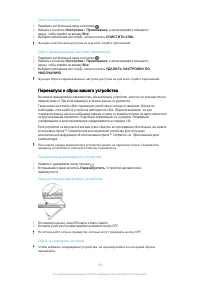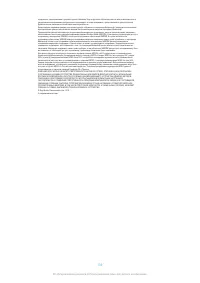Смартфоны Sony Xperia M2 Aqua (D2403 / D2406) - инструкция пользователя по применению, эксплуатации и установке на русском языке. Мы надеемся, она поможет вам решить возникшие у вас вопросы при эксплуатации техники.
Если остались вопросы, задайте их в комментариях после инструкции.
"Загружаем инструкцию", означает, что нужно подождать пока файл загрузится и можно будет его читать онлайн. Некоторые инструкции очень большие и время их появления зависит от вашей скорости интернета.
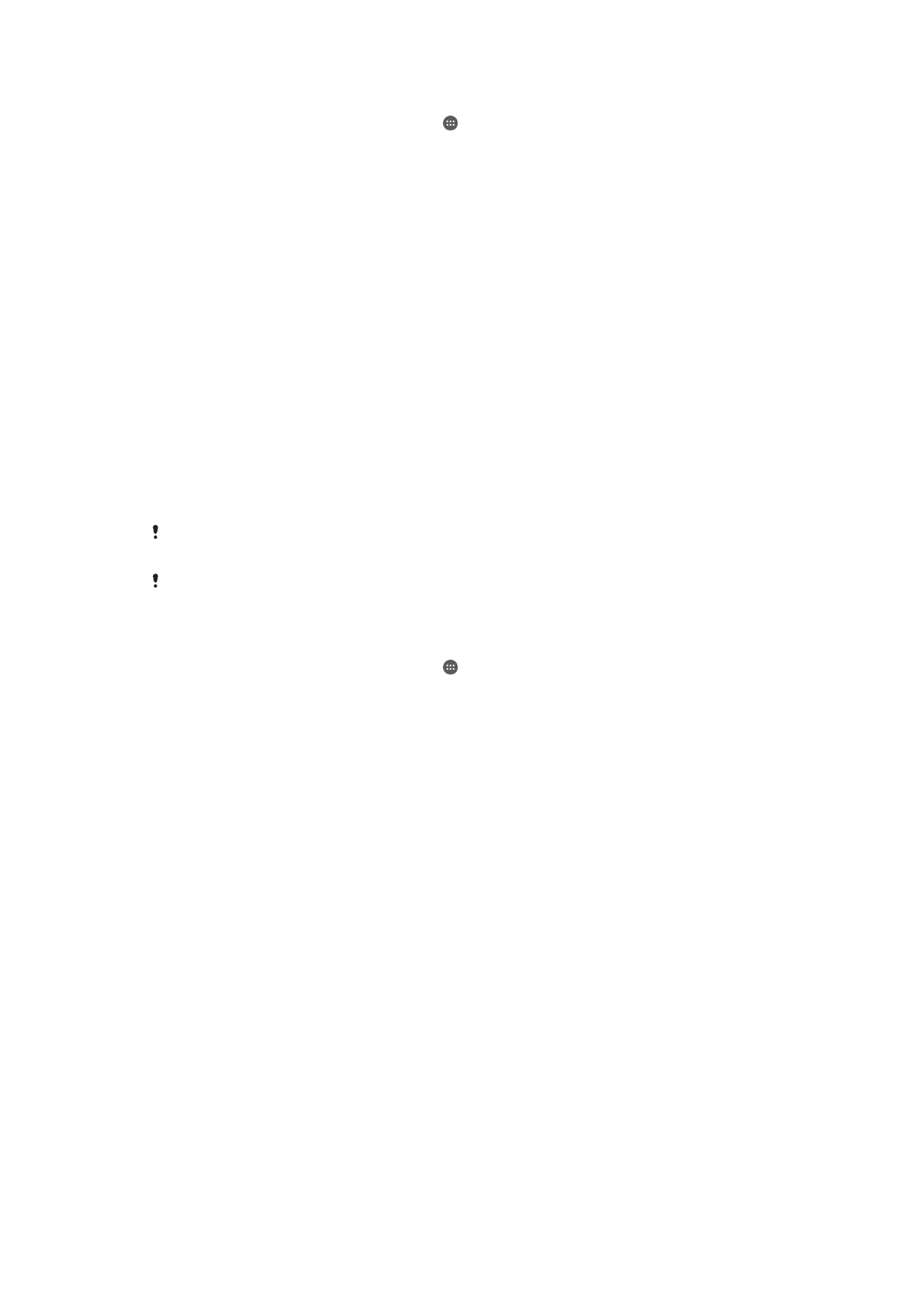
Активизация функции разблокировки с помощью проведения пальцем
1
Перейдите на Начальный экран и коснитесь .
2
Найдите и коснитесь
Настройки
>
Безопасность
>
Блокировка экрана
.
3
Нарисуйте графический ключ доступа для разблокировки экрана, введите PIN-код или
пароль, если включен один из этих типов блокировки экрана.
4
Коснитесь
Пролистнуть
.
Автоматическая разблокировка устройства
Функция Smart Lock упрощает процесс разблокировки устройства, позволяя настроить
автоматическую разблокировку в определенных ситуациях. Можно сохранять устройство
разблокированным, например, когда оно подключено к устройству Bluetooth® или находится с
вами.
Для настройки функции автоматической разблокировки необходимо выполнить следующие
действия в указанном порядке.
•
Убедитесь в наличии активного интернет-соединения, предпочтительно по Wi-Fi®, чтобы
ограничить расходы на передачу данных.
•
Убедитесь, что все используемые приложения обновлены. Для этого используйте приложение
Play Store™ и проверьте, что приложение служб Google Play™ также обновлено. Использование
актуальной версии приложения служб Google Play™ обеспечивает доступ к новейшим функциям
Smart Lock.
•
Включите функцию Smart Lock.
•
Задайте время, когда устройство должно автоматически разблокироваться.
Функция
Smart Lock
разработана компанией
Google™
и ее функции со временем могут
измениться в связи с выпуском обновлений
Google™.
Функция
Smart Lock
доступна не для всех рынков
,
стран и регионов
.
Включение функции Smart Lock
1
Убедитесь, что для блокировки экрана установлен графический ключ, PIN или пароль.
2
Перейдите на Начальный экран и коснитесь .
3
Найдите и коснитесь
Настройки
>
Безопасность
>
Trust agents
.
4
Перетащите вправо ползунок рядом с
Умная блокировка (Google)
.
5
Коснитесь стрелки назад рядом с
Trust agents
.
6
Найдите и коснитесь
Умная блокировка
.
7
Введите графический ключ, PIN или пароль. Выбранный способ блокировки экрана
необходимо вводить каждый раз, когда требуется изменить настройки функции Smart Lock.
8
Выберите тип Smart Lock.
Настройка автоматической разблокировки устройства
Чтобы включить функцию интеллектуальной блокировки Smart Lock, позволяющую сохранять
устройство разблокированным, используйте следующие настройки:
•
Доверенные устройства
— запрет блокировки устройства, когда подключено достоверное
устройство Bluetooth®;
•
Надежные места
— запрет блокировки устройства, когда вы в достоверном местоположении;
•
Определение нахождения на теле
— запрет блокировки устройства, когда вы носите его
с собой.
Если устройство не использовалось в течение 4 часов, а также после перезапуска устройства
необходимо разблокировать его вручную.
Подключение к достоверным устройствам Bluetooth®
Подключенному устройству Bluetooth® можно присвоить статус «достоверное», и во время
соединения с ним устройство Xperia™ будет разблокировано. Таким образом, если вы регулярно
подключаетесь к каким-либо устройствам по Bluetooth®, например к динамику в автомобиле,
домашнему кинотеатру, часам или браслету, поддерживающим данный вид соединения, их можно
добавить в список достоверных устройств и использовать без блокировки экрана для экономии
времени. Эта функция особенно полезна при условии использования таких устройств в
46
Это Интернет-версия документа. © Печать разрешена только для частного использования.
Характеристики
Остались вопросы?Не нашли свой ответ в руководстве или возникли другие проблемы? Задайте свой вопрос в форме ниже с подробным описанием вашей ситуации, чтобы другие люди и специалисты смогли дать на него ответ. Если вы знаете как решить проблему другого человека, пожалуйста, подскажите ему :)